Muchos usuarios de WordPress piensan que basta con instalar un plugin de SEO para posicionarse bien en Google. Nos llevó años de periodo de prueba y error crear un enfoque integral para el SEO de WordPress.
Durante la última década, hemos ayudado a innumerables propietarios de sitios web a mejorar su posicionamiento en las búsquedas. Durante este tiempo, hemos identificado los pasos exactos que tienen el mayor impacto en el éxito de SEO – sin perderse en complejidades técnicas.
Hemos destilado todos estos conocimientos en una sencilla lista de comprobación SEO para WordPress que cualquiera puede seguir, independientemente de sus conocimientos técnicos.
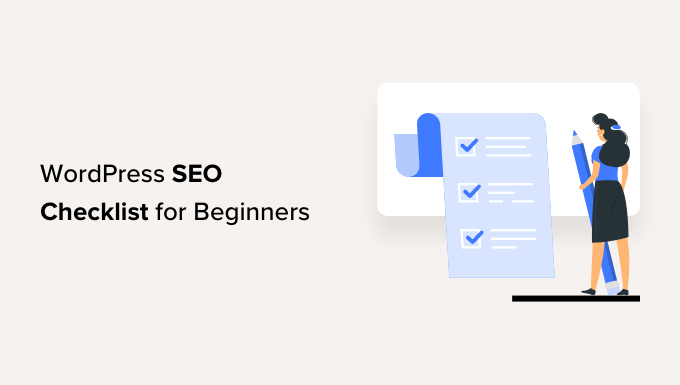
¿Por qué seguir una lista de comprobación SEO para WordPress?
Los motores de búsqueda son a menudo la mayor fuente de tráfico para muchos sitios web. Sin embargo, la idea de optimizar su sitio para WordPress SEO puede ser intimidante, especialmente para los principiantes.
Hay muchos términos técnicos, tácticas de SEO y nuevas tendencias que pueden impedir que los nuevos propietarios de sitios web optimicen sus sitios y se posicionen mejor en los motores de búsqueda.
Aquí es donde una lista de comprobación SEO de WordPress puede ayudarte. Cubre todos los aspectos básicos y se asegura de que sigues las mejores prácticas de SEO. Además, hay muchas herramientas y plugins que pueden optimizar tu sitio y encargarse del SEO técnico por ti.
Puede utilizar la lista de comprobación repasando cada punto paso a paso. A continuación, realice los cambios necesarios para que los motores de búsqueda puedan rastrear e indexar fácilmente su contenido.
Dicho esto, veamos la lista de comprobación SEO de WordPress para principiantes. Aquí están todas las cosas que vamos a cubrir, por lo que puede simplemente hacer clic en los enlaces de abajo para saltar adelante a su sección preferida:
- Install a WordPress SEO Plugin
- Set Up Search Engine Webmaster Tools
- Add Google Analytics to WordPress
- Do Keyword Research for Your WordPress Site
- Use LSI Keywords and Check for Keyword Stuffing
- Optimize Your SEO Title and Meta Description
- Use Short and SEO-Friendly URLs
- Make Sure to Add Alt-Text to Your Images
- Add Internal Links to Your Content
- Improve the Readability of Your Content
- Ensure that Search Engines Can Easily Find Your Website
- Check Your WordPress Website Speed
- Your WordPress Site Should Be Mobile Ready
Sumerjámonos de lleno.
1. Instale un plugin SEO para WordPress
Un plugin SEO puede ayudarle a configurar su sitio web WordPress para los motores de búsqueda. Se asegura de que sigues las mejores prácticas y se encarga de todas las optimizaciones técnicas de SEO.
Puede utilizar All in One SEO (AIOSEO) para su sitio web. Es el mejor plugin de SEO para WordPress y le ayuda a optimizar su sitio para los motores de búsqueda sin conocimientos técnicos o la contratación de un desarrollador.
También es el plugin SEO que utilizamos en WPBeginner.
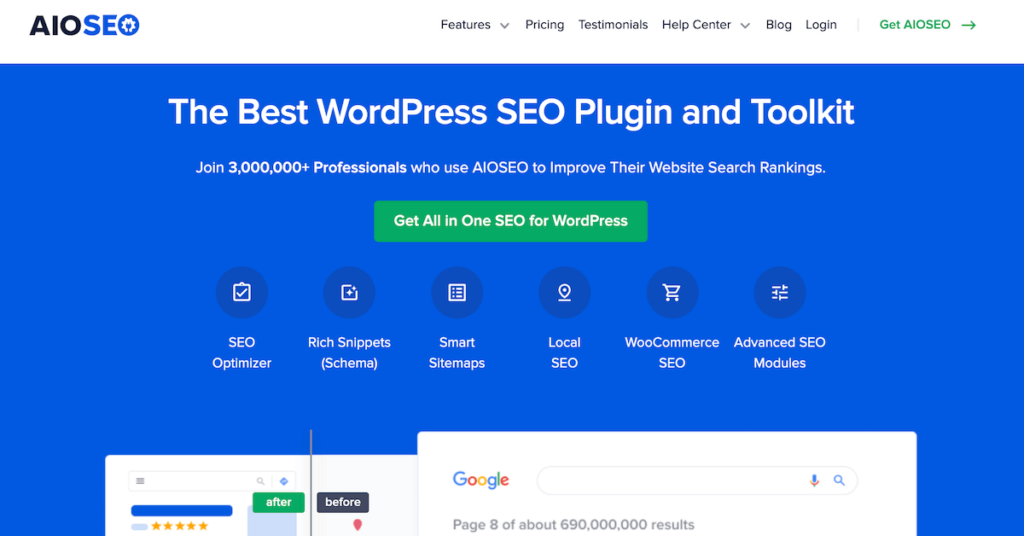
AIOSEO ofrece un montón de potentes características. Por ejemplo, puede utilizarlo para crear un mapa del sitio XML, añadir marcado schema, integrar medios sociales, navegación con migas de pan, puntuación de análisis TruSEO On-Page, editor robots.txt, SEO regional, SEO para WooCommerce, asistente de enlaces, seguimiento de enlaces rotos y mucho más.
También puede utilizar AIOSEO para realizar una auditoría SEO. El plugin monitorizará y resaltará problemas cruciales. Además, obtendrá información práctica para resolver estos problemas y aumentar el tráfico orgánico en su sitio.
Para obtener más información, puede seguir nuestra guía sobre cómo establecer All in One SEO para WordPress.
2. Establecer herramientas para webmasters de motores de búsqueda
A continuación, tendrás que establecer diferentes herramientas para webmasters de motores de búsqueda, como Google Search Console, Bing Webmaster Tools y Yandex Webmaster Tools.
Estas herramientas gratuitas le ayudan a hacer un seguimiento del rendimiento de su sitio en las búsquedas orgánicas. Puede utilizarlas para ver qué palabras clave utiliza la gente para encontrar su sitio web, marcar / comprobar clasificaciones, enviar mapas del sitio, descubrir errores que puedan estar impidiendo que su sitio aparezca en los motores de búsqueda, etc.
Por ejemplo, Google Search Console muestra qué páginas están indexadas en los resultados de búsqueda. A continuación, puede averiguar por qué Google no indexa otras páginas, corregir cualquier problema y enviar páginas para su indexación.
Puede seguir estas guías para añadir su sitio de WordPress a cada herramienta para webmasters:
- Cómo añadir tu sitio WordPress a Google Search Console
- Cómo añadir su sitio web a las Herramientas para webmasters de Bing
- Cómo añadir tu sitio WordPress en las herramientas para webmasters de Yandex
3. Añadir Google Analytics a WordPress
Otra herramienta vital para establecer en su sitio web de WordPress es Google Analytics. Es una herramienta gratuita que muestra cómo se comporta la gente en su sitio, de dónde vienen, qué páginas ven y mucho más.
Google Analytics puede ayudarle a realizar un seguimiento de sus esfuerzos de SEO en WordPress y ver el número de visitantes que provienen de búsquedas orgánicas. Es una herramienta excelente para hacer un seguimiento del tráfico del sitio web y vigilar todos los picos y caídas de tráfico.
Además, puede utilizarlo para encontrar páginas de alta conversión y mejorar su SEO, buscar oportunidades para aumentar el tráfico orgánico, realizar un seguimiento de los errores 404, etc.
La forma más sencilla de establecer Google Analytics en WordPress es utilizando MonsterInsights. Es la mejor solución de análisis para WordPress y no es necesario editar ningún código ni contratar a un desarrollador para configurar Google Analytics.
La mejor parte es que usted puede comenzar con la versión MonsterInsights Lite de forma gratuita para añadir análisis a su sitio. El plugin también ofrece una versión premium y ayuda a establecer características avanzadas de seguimiento como el seguimiento de comercio electrónico, conversiones de formularios y mucho más.
Para obtener más información, puede seguir nuestra guía práctica sobre cómo instalar Google Analytics en WordPress.
4. Investigue las palabras clave de su sitio WordPress
La investigación de palabras clave es una técnica que utilizan los creadores de contenidos y los expertos en SEO para descubrir los debates que interesan a su público a partir de los datos de los motores de búsqueda.
Muchos principiantes utilizan sus mejores suposiciones para proponer debates que creen que pueden gustar a la gente. En su lugar, debe realizar una investigación de palabras clave adecuada y encontrar términos de búsqueda para cada página de su sitio web.
Es importante que defina una palabra clave principal para la entrada de su blog o página de destino. Tener demasiados términos de búsqueda diferentes puede dificultar la comprensión del contenido por parte de los motores de búsqueda.
Puede utilizar muchas herramientas de investigación de palabras clave para encontrar un término de búsqueda principal. Recomendamos Semrush porque ofrece datos de palabras clave en profundidad, seguimiento de la posición de las palabras clave, análisis de la competencia, palabras clave relacionadas, preguntas y mucho más.
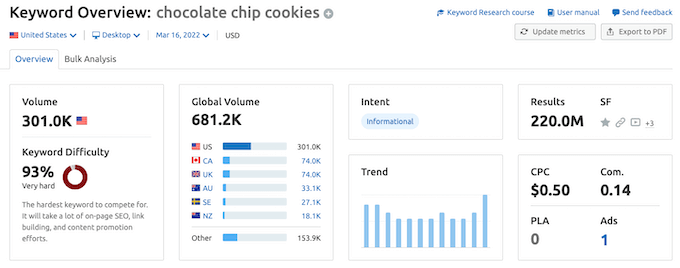
Si buscas una alternativa gratuita, WPBeginner ofrece un generador de palabras clave gratuito que te permite descubrir al instante más de 300 nuevas ideas de palabras clave. También hay un Keyword Density Checker gratuito que puedes utilizar para descubrir la estrategia de palabras clave de tu competencia.
Para obtener más información, consulte nuestra guía sobre cómo realizar una búsqueda de palabras clave para su blog de WordPress.
5. Utilice palabras clave LSI y marque / compruebe si hay relleno de palabras clave
Ahora que ha encontrado una frase clave de enfoque para su contenido, lo siguiente que debe hacer es encontrar palabras clave de indexación semántica latente (LSI). Se trata de consultas relacionadas con la palabra clave principal.
La forma más sencilla de encontrar palabras clave LSI es a través de la Búsqueda de Google. Basta con desplazarse hasta la parte inferior de los resultados de búsqueda y ver la sección “Búsquedas relacionadas”.
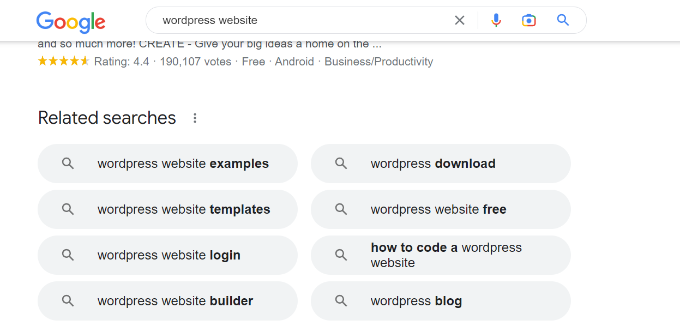
A continuación, puede utilizar estos términos en todo su contenido y tratar el debate general en profundidad. Esto también ayuda a los motores de búsqueda a entender mejor su contenido.
Dicho esto, es fundamental no atiborrar el contenido con demasiadas palabras clave. Utilizar el término de búsqueda exacto repetidamente no proporciona una buena experiencia de lectura a los usuarios, y los motores de búsqueda son bastante inteligentes a la hora de detectar el relleno de palabras clave.
6. Optimice su SEO Título y Meta description
El siguiente elemento / artículo de la lista de comprobación SEO de WordPress es si sus títulos y meta descripciones SEO están optimizados.
El título de su entrada de blog WordPress o página de producto juega un papel esencial en el ranking de búsqueda. Un título atractivo animará al usuario a hacer clic en el enlace.
La meta description también proporciona más información a los usuarios acerca de la página y ayuda a mejorar la tasa orgánica de clics (CTR). A medida que más personas hagan clic en el enlace de su sitio, se enviará una señal positiva a Google y le ayudará a conseguir una mejor clasificación.
Una de las mejores prácticas de SEO es incluir la palabra clave principal en el título, la meta description y las URL. Además, debe asegurarse de que sus títulos no tengan más de 55 caracteres y las meta descripciones no tengan más de 155 caracteres. De lo contrario, Google truncará el titular y la descripción.
Si utiliza AIOSEO, puede utilizar el analizador de titulares para crear etiquetas de título atractivas. Muestra una puntuación para tu titular y ofrece consejos para mejorar tu título SEO.
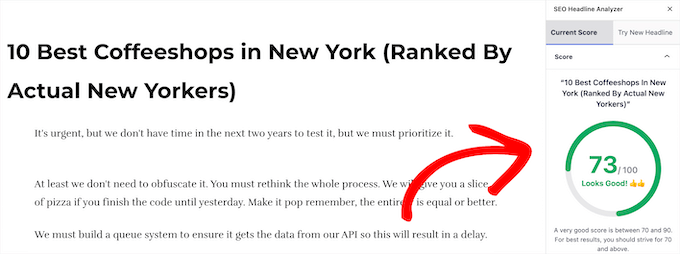
Puede marcar / comprobar nuestra guía sobre cómo utilizar un analizador de titulares en WordPress para mejorar los títulos SEO.
7. Utilice URL compatibles con SEO
También debe optimizar las URL de las entradas de su blog y las páginas de destino para SEO.
Crear permalinks cortos y descriptivos ayuda a los buscadores a entender de qué trata la página en los resultados de búsqueda. Además, también es una buena práctica incluir la palabra clave principal en la URL.
Por ejemplo, este es el aspecto que debe tener una URL SEO-friendly:
1 | https://www.wpbeginner.com/start-a-wordpress-blog/ |
Por otro lado, así es como se vería una URL que no está optimizada para SEO:
1 | https://www.wpbeginner.com/articles/651472 |
Puede cambiarlos en los ajustes de los enlaces permanentes de WordPress.
8. Añadir texto alternativo a las imágenes
Optimizar sus imágenes para los motores de búsqueda también es importante en WordPress SEO. Una forma de hacerlo es asegurándote de que tus fotos tienen un texto alternativo o alt descriptivo.
El texto alternativo ayuda a Google y a otros motores de búsqueda a comprender el tema de la imagen. De esta forma, tus imágenes pueden aparecer en Google Imágenes y ayudarte a conseguir más tráfico orgánico.
En WordPress, puedes añadir fácilmente texto alternativo a tus imágenes. Cuando subas una imagen en el editor de contenidos de WordPress utilizando el bloque Imagen, verás la opción Texto alternativo en el panel de configuración de la derecha.

También puede ir a Medios ” Biblioteca desde el panel de administrador.
Después, sólo tienes que seleccionar cualquier imagen e introducir el ‘Texto Alt’ en el panel lateral derecho.

Minientrada, también puedes utilizar una herramienta de compresión de imágenes para reducir el tamaño de tus fotos. Esto ayudará a que tu sitio cargue más rápido y ofrezca una gran experiencia de usuario.
Nota: Si utiliza el editor de bloques para añadir texto alternativo, sólo lo añadirá a ese uso específico de la imagen. Si desea añadir el mismo texto alternativo a la imagen, no importa en qué parte de su sitio se utiliza, entonces usted tendrá que utilizar la biblioteca de medios.
Para más detalles, puede leer nuestra guía para principiantes sobre SEO de imágenes.
9. Añada enlaces internos a su contenido
Al repasar la lista de comprobación SEO de WordPress, otra cosa importante a marcar / comprobar son los enlaces internos en su contenido. Los enlaces internos son páginas que enlazas desde tu propio sitio web.
Los motores de búsqueda utilizan estos enlaces para encontrar e indexar el contenido de su sitio web. También ayudan a transmitir autoridad de una página a otra.
Además, ayuda a sus visitantes a navegar por su sitio web, leer entradas relacionadas, encontrar fuentes de estadísticas y descubrir artículos y páginas antiguos.
Si utiliza AIOSEO, puede utilizar su característica Asistente de enlaces para descubrir oportunidades de enlazar internamente. Te mostrará páginas huérfanas sin enlaces internos, te ofrecerá sugerencias y texto de anclaje y te permitirá enlazarlas con un solo clic.

Si no está seguro de cómo insertar enlaces internos, consulte cómo añadir enlaces en WordPress.
10. Mejore la legibilidad de su contenido
Al marcar / comprobar el SEO en la página, es esencial que su contenido sea fácil de leer. Desempeña un papel fundamental a la hora de obtener mejores posiciones, ya que los blogs más fáciles de leer suelen tener mejores posiciones que los difíciles de leer.
Los estudios demuestran que la gente pasa menos de un segundo decidiendo si salir o permanecer en la página. Esto significa que exploran su contenido y usted dispone de muy poco tiempo para convencerles de que permanezcan en su sitio web.
Al mejorar la legibilidad de su contenido, puede ayudar a los usuarios a explorar rápidamente sus artículos. Una forma sencilla de hacerlo es agrupando secciones de su contenido bajo encabezados (H2, H3, H4, etc.).
Además, puede escribir frases cortas, utilizar listas con viñetas, dividir los párrafos largos en párrafos más pequeños y añadir un índice. Añadir imágenes, vídeos y otros elementos multimedia también puede mejorar la legibilidad y hacer más atractivo el contenido.
Con AIOSEO, puede analizar problemas / conflictos / incidencias de legibilidad dentro del editor de contenidos y obtener sugerencias para mejorar su contenido.
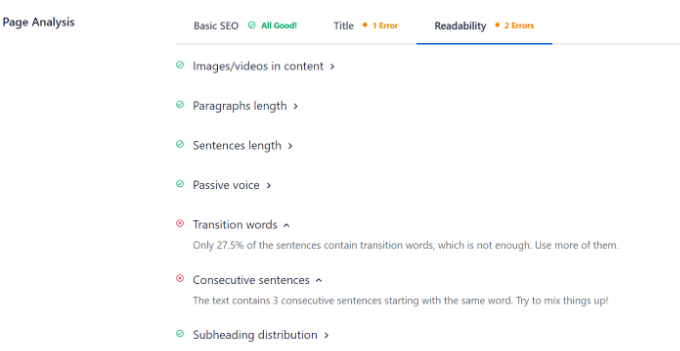
También puedes utilizar herramientas de revisión gramatical como Grammarly para asegurarte de que tu contenido no contiene faltas de ortografía, puntuación o errores gramaticales.
11. Asegúrese de que los motores de búsqueda encuentren fácilmente su sitio web
Ahora que su contenido y el SEO en la página están optimizados, hay algunos elementos técnicos que también debe marcar / comprobar como parte de la lista de comprobación de SEO de WordPress.
En primer lugar, debe facilitar que los motores de búsqueda encuentren su sitio web y lo indexen. WordPress tiene una opción integrada que impide que los motores de búsqueda rastreen su sitio. Si está activada / activa, Google y otros motores de búsqueda no incluirán su sitio en los resultados de búsqueda.
Para comprobarlo, vaya a Configuración ” Lectura en el panel de control de WordPress y desplácese hasta la sección “Visibilidad en los motores de búsqueda”. Asegúrese de que la opción “Evitar que los motores de búsqueda indexen este sitio” no está marcada.

Otra forma de ayudar a los motores de búsqueda a encontrar el contenido de su sitio para su rastreo e indexación es crear un mapa del sitio.
Un mapa del sitio XML informa a los motores de búsqueda acerca de las páginas más importantes de su sitio para que puedan descubrir rápidamente nuevos contenidos e indexarlos en los resultados de búsqueda.
Con AIOSEO, es muy fácil crear un mapa del sitio. El plugin permite establecer mapas del sitio para vídeos, noticias, feeds RSS y HTML.
Una vez que el mapa del sitio esté listo, puede enviarlo a los motores de búsqueda utilizando diferentes herramientas para webmasters.
12. Marcar / comprobar la velocidad de su sitio web WordPress
El siguiente elemento de la lista de comprobación de optimización para motores de búsqueda que debe tener en cuenta es la velocidad de su sitio web WordPress. Es fundamental para obtener una mejor clasificación en Google. Esto se debe a que el tiempo de carga de la página es ahora un factor de clasificación, y Google clasificará los sitios de carga más rápida en comparación con los sitios de carga lenta.
Además, la velocidad de su página influye en la puntuación de Google’s Core Web Vitals, que son métricas que Google considera importantes para la experiencia del usuario de un sitio web.
Una forma sencilla de comprobar el tiempo de carga es utilizar MonsterInsights. Le permite ejecutar una prueba de velocidad del sitio web y muestra un informe de velocidad del sitio dentro de su escritorio de WordPress.
Puedes ver una puntuación global para móvil y escritorio, junto con otras métricas importantes para medir la velocidad de carga de tu sitio.

El plugin también muestra sugerencias y objetivos de referencia para mejorar cada métrica. Por ejemplo, puedes utilizar una red de distribución de contenidos (CDN ) para mejorar la velocidad del sitio,
Puede encontrar más consejos en nuestra guía definitiva para aumentar la velocidad y el rendimiento de WordPress.
13. Su sitio WordPress debe estar optimizado para móviles
El último elemento de la lista de comprobación SEO de WordPress que debe comprobar es si su sitio es adaptable a dispositivos móviles y si funciona sin problemas en dispositivos portátiles.
Google ha cambiado a mobile-first. Esto significa que indexará la versión móvil de su sitio en lugar de la versión de escritorio. Si su sitio no está preparado para móviles, perderá posiciones en los rankings.
Para comprobar si tu sitio está preparado para dispositivos móviles y tiene una velocidad de carga rápida, abre Chrome DevTools en tu navegador Google Chrome.
Basta con hacer clic con el botón derecho del ratón en su sitio web y pulsar la opción “Inspeccionar”.
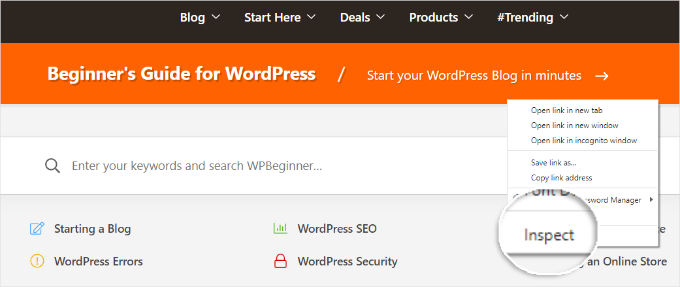
A continuación, tendrás que cambiar a la pestaña Lighthouse.
A continuación, asegúrese de que ha seleccionado “Móvil” en Dispositivo. Puedes dejar los demás ajustes por defecto. A continuación, haz clic en el botón “Analizar carga de página”.
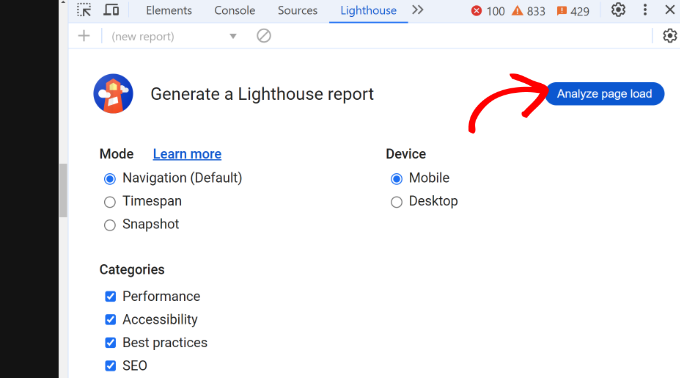
La herramienta Google Lighthouse comenzará a auditar su sitio web.
Una vez finalizada la auditoría, verá un informe de su sitio web.
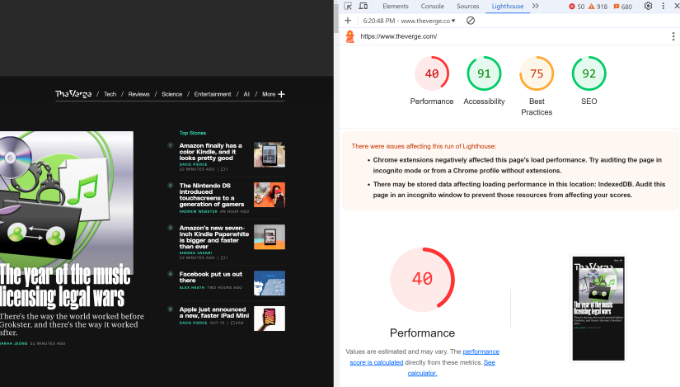
El informe mostrará diagnósticos y oportunidades para mejorar el rendimiento de su sitio en dispositivos móviles.
Puede revisar la lista y resolver cada problema para mejorar el rendimiento.
Si utilizas un navegador que no sea Google Chrome, sólo tienes que introducir la URL de tu sitio web en Google PageSpeed Insights y asegurarte de que la pestaña “Móvil” está seleccionada:
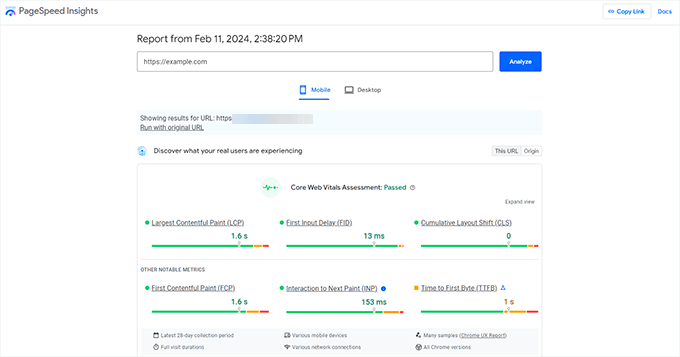
Si tu sitio no está preparado para móviles y obtiene malas puntuaciones, puedes empezar por cambiar el tema. Hay montones de temas de WordPress responsive diseñados para móviles. Puedes seguir nuestra guía sobre cómo cambiar un tema de WordPress sin perder datos ni tráfico.
Esperamos que este artículo le haya ayudado a aprender acerca de nuestra lista de comprobación de SEO para WordPress para principiantes. También puedes consultar nuestra guía sobre cuánto tiempo tarda el SEO de un sitio web en mostrar resultados y nuestra selección de las mejores herramientas de búsqueda de palabras clave para SEO.
If you liked this article, then please subscribe to our YouTube Channel for WordPress video tutorials. You can also find us on Twitter and Facebook.




Jiří Vaněk
Thank you for the guidance on SEO. Do you plan to delve into the topic of keywords? How they work, using tools like Google Keyword Planner or SEMrush, etc.? This is a very challenging topic for me that I haven’t quite grasped yet. I think I have well-developed content on my website, but I struggle with this ‘problem’ that I don’t quite understand. SEO is a relatively complicated discipline.
WPBeginner Support
For understanding keywords we would recommend taking a look at our article below:
https://www.wpbeginner.com/beginners-guide/how-to-do-keyword-research-for-your-wordpress-blog/
Admin
Jiří Vaněk
Thanks for the link, I’ve read the article and it’s made me look into keywords and how they work a little more in depth. I’m finally starting to understand the role and function of KW a little more and hopefully this will affect the viewership as well. Thanks again.
Nick Scarpa
Thanks WPB! Very helpful article. I saved it for future builds.
WPBeginner Support
You’re welcome, happy to hear our guide is helpful!
Admin
Yasir Afzal
I have to learn these skills
WPBeginner Support
We hope our recommendations make the learning process easier!
Admin
huiyong luo
This article is very helpful for website managers!
WPBeginner Support
Glad you think so!
Admin